Die Oberfläche
Wahrscheinlich ist der Rest für Sie inzwischen schon Routine. Erstellen Sie im Interface Builder ein Fenster mit den gleichen Steuerelemente, die Sie auch schon in der Klassendefinition des Controllers verwendet haben. Zwei NSCombBox für die Auswahl, ein NSTextField auf die Ausgabe der Entfernung und einen Button, um die Action der calculateDistance-Methode auszuführen.
Wahrscheinlich ist der Rest für Sie inzwischen schon Routine. Erstellen Sie im Interface Builder ein Fenster mit den gleichen Steuerelemente, die Sie auch schon in der Klassendefinition des Controllers verwendet haben. Zwei NSCombBox für die Auswahl, ein NSTextField auf die Ausgabe der Entfernung und einen Button, um die Action der calculateDistance-Methode auszuführen.
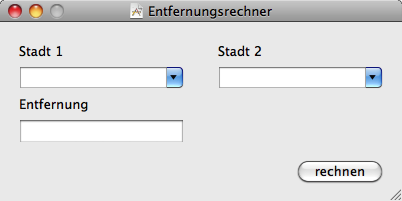
Ziehen Sie als nächstes eine NSObjekt aus der Bibliothek der Steuerelemente auf das Dokumentenfenster des Interface Builders. Ändern Sie mit dem Inspector die Klassenidentität zu MyController. Auf diese Art haben Sie eine Instanz der Controller-Klasse erzeugt, die nach dem Start der Anwendung zur Verfügung steht.
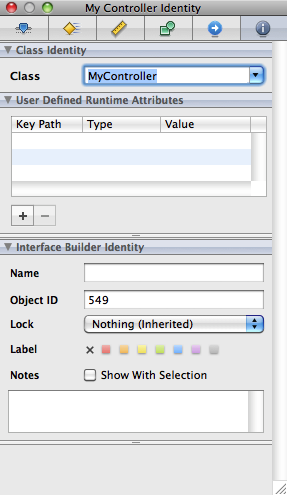
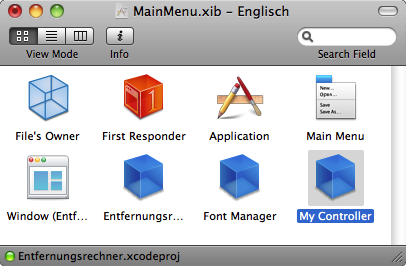
Zum Abschluss müssen noch die Verbindungen zu den Steuerelementen gemacht werden. Wechseln Sie dazu in die Connections-Ansicht des Interface Builder. Beachten Sie dabei, dass die Klasseninstanz im Dokumentenfenster weiterhin markiert bleibt.
Sind auch die Verbindungen gemacht, sollten Sie ihre Arbeit speichern und testen.
Sind auch die Verbindungen gemacht, sollten Sie ihre Arbeit speichern und testen.
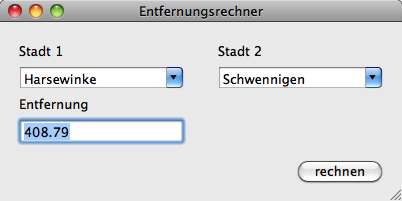
Zu guter Letzt noch eine kleine Liste mit Städten, die Sie in ihrer Anwendung verwenden können, falls Sie mit dem Geo Converter keine eigene Koordinaten ermitteln wollen.
| aCity
= [[City alloc]initWithValues:@"Fürstenberg":13.1674628105466:53.1915774026942]; [cityArray addObject:aCity]; [aCity release]; aCity = [[City alloc]initWithValues:@"Schalksmühle":7.55735388770204:51.2586326002943]; [cityArray addObject:aCity]; [aCity release]; aCity = [[City alloc]initWithValues:@"Warstein":8.2960831356548:51.4565752244487]; [cityArray addObject:aCity]; [aCity release]; aCity = [[City alloc]initWithValues:@"Bibertal":10.2012115239625:48.3989340288712]; [cityArray addObject:aCity]; [aCity release]; |